Screen Share LG: как подключить телефон, ноутбук, iPhone, андроид к Smart TV через Wi-Fi
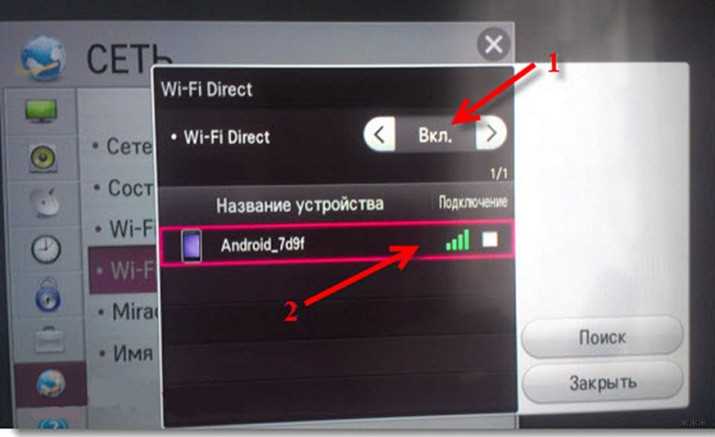
Каждый из нас сталкивался с ситуацией, когда хочется показать фотографии или видео с мобильного телефона, ноутбука или планшета на большом экране телевизора. Быть может, вы хотите провести презентацию или посмотреть любимый сериал с друзьями, не ограничиваясь размером своего устройства. В таких случаях возникает необходимость в удобном и быстром подключении разных гаджетов к Smart TV.
В наше время с развитием технологий связи и беспроводных сетей, такое подключение стало возможным. Большинство производителей телевизоров предлагают функцию Wi-Fi Sync, которая позволяет легко и удобно подключать различные устройства с помощью беспроводного подключения. В результате, вы можете наслаждаться крупным изображением с телефона, планшета или ноутбука с помощью вашего Smart TV.
Универсальность этой функции позволяет синхронизировать разные операционные системы: будь то iOS, Android или Windows. Благодаря этому, всегда можно оставаться на связи с любимыми приложениями и контентом, не зависимо от устройства, которое вы предпочитаете использовать. Подключение через Wi-Fi позволяет передавать все используемые функции и приложения с мобильного телефона на экран телевизора, сохраняя при этом качество изображения и звука.
Screen Share LG: подключение телефона к Smart TV по беспроводной сети
Для начала, убедитесь, что ваш телефон и Smart TV LG находятся в одной беспроводной сети. Затем, на вашем телефоне, откройте Настройки и найдите функцию Screen Share или Проекция экрана. В зависимости от модели телефона и версии операционной системы, это может быть названо по-разному, например, Безопасное соединение или Поделиться экраном.
После выбора этой функции на вашем телефоне, он начнет сканирование доступных устройств для подключения. На вашем Smart TV появится уведомление о запросе на подключение. Согласитесь и подтвердите подключение.
Когда подключение установлено, ваш телефон будет зеркально отображаться на экране Smart TV. Вы можете легко просматривать фотографии, просматривать видео или открывать приложения прямо на экране телевизора. Вы также можете использовать свой телефон в качестве пульта дистанционного управления для Smart TV.
Важно отметить, что процесс подключения может немного отличаться в зависимости от модели вашего телефона и Smart TV LG. Рекомендуется обратиться к руководству пользователя для уточнения деталей для вашей конкретной модели.
В этом разделе мы рассмотрели основные шаги подключения вашего телефона к Smart TV LG по беспроводной сети используя функцию Screen Share. Теперь вы можете наслаждаться просмотром содержимого вашего мобильного устройства на большом экране телевизора!
Инструкция по подключению Android-устройства к Smart TV LG через Wi-Fi
В данном разделе будет предоставлена инструкция по подключению вашего Android-устройства к Smart TV LG с использованием технологии Wi-Fi. Мы рассмотрим шаг за шагом процессы, необходимые для установки соединения между вашим мобильным устройством и телевизором, чтобы вы могли удобно передавать и просматривать контент на большом экране.
Шаг 1: Убедитесь, что как ваше Android-устройство, так и Smart TV LG подключены к одной и той же беспроводной сети Wi-Fi. Убедитесь, что стабильность и скорость вашей сети находятся на приемлемом уровне, чтобы обеспечить плавную передачу данных.
Шаг 2: На вашем Smart TV LG откройте меню настроек и найдите раздел, отвечающий за подключение и показ мобильных устройств. Здесь вы должны найти опцию «Подключить мобильное устройство» или что-то подобное. Выберите эту опцию.
Шаг 3: На вашем Android-устройстве перейдите в раздел настроек и найдите раздел «Беспроводные настройки» или «Соединения». Здесь вы должны найти опцию «Подключение к телевизору» или что-то подобное. Выберите эту опцию.
Шаг 4: В разделе «Подключение к телевизору» вашего Android-устройства выберите опцию «Поиск устройств». Вам может потребоваться подождать несколько секунд, пока ваш телевизор Smart TV LG будет найден в списке доступных устройств.
Шаг 5: Когда ваш телевизор Smart TV LG будет найден, выберите его из списка доступных устройств на вашем Android-устройстве. Подождите, пока произойдет установка соединения между устройствами.
Шаг 6: После успешного подключения ваш Android-экран будет отображаться на телевизоре Smart TV LG. Теперь вы можете передавать и просматривать контент с вашего мобильного устройства на большом экране телевизора.
Следуя этой инструкции, вы сможете установить подключение между вашим Android-устройством и Smart TV LG через Wi-Fi без каких-либо проблем. Наслаждайтесь просмотром видео, фотографий и другого контента на экране вашего телевизора в удобном формате!
Трансляция изображения с iPhone на телевизор Smart TV с помощью функции Screen Share
Если вы владелец устройства iPhone и хотите насладиться просмотром фотографий или видео на большом экране вашего телевизора Smart TV, у вас есть отличная возможность использовать функцию Screen Share.
Screen Share — это удобная функция, доступная на телевизорах LG, которая позволяет передавать изображение с различных устройств, включая iPhone, на экран телевизора без использования лишних кабелей и проводов. Благодаря возможности передачи через Wi-Fi сигнала, вы можете делиться своими фото, видео или другими контентом с друзьями и семьей на большом экране телевизора.
Для трансляции изображения с iPhone на телевизор Smart TV, вам потребуется активировать функцию Screen Share на телевизоре LG и установить приложение Smart Share на своем iPhone. После установки приложения, вам потребуется подключиться к Wi-Fi сети, на которой находится ваш телевизор.
Как только вы подключитесь к Wi-Fi сети, вы сможете открыть приложение Smart Share на своем iPhone и выбрать опцию «трансляция на Smart TV». После этого, ваш iPhone автоматически установит соединение с телевизором и начнет передавать изображение на его экран.
Трансляция изображения с iPhone на Smart TV через Wi-Fi с помощью функции Screen Share — это надежный и удобный способ наслаждаться просмотром своих фото, видео и других контента на большом экране вашего телевизора. Вы можете делиться своими впечатлениями с друзьями и семьей, создавая уникальную атмосферу просмотра.
Подключение iPhone к Smart TV LG через Wi-Fi с помощью функции Mirror
В данном разделе рассмотрим возможность подключения iPhone к Smart TV LG без использования проводов и кабелей через Wi-Fi с помощью функции Mirror. Эта функция позволяет отображать содержимое экрана iPhone на большом экране Smart TV, что делает просмотр фотографий и видеозаписей более комфортным и удобным. Кроме того, с помощью этой функции вы сможете насладиться любимыми играми и приложениями на более широком экране.
Для подключения iPhone к Smart TV LG через Wi-Fi необходимо выполнить несколько простых шагов. В первую очередь убедитесь, что ваш iPhone и Smart TV подключены к одной и той же Wi-Fi сети. Затем на Smart TV LG откройте меню настроек и найдите раздел «Mirror» или «Screen Mirroring». В этом разделе активируйте функцию Mirror.
На вашем iPhone перейдите в центр управления и нажмите кнопку «Screen Mirroring». В списке доступных устройств выберите ваш Smart TV LG. После этого на Smart TV появится запрос о подключении iPhone. Принимайте запрос и дождитесь установления соединения.
Теперь ваш iPhone подключен к Smart TV LG через Wi-Fi с помощью функции Mirror. Вы можете наслаждаться просмотром фотографий, видеозаписей, игр и приложений на большом экране. Для отключения подключения просто выйдите из функции Mirror на вашем iPhone или отключите функцию Mirror на Smart TV.

Похожие записи: